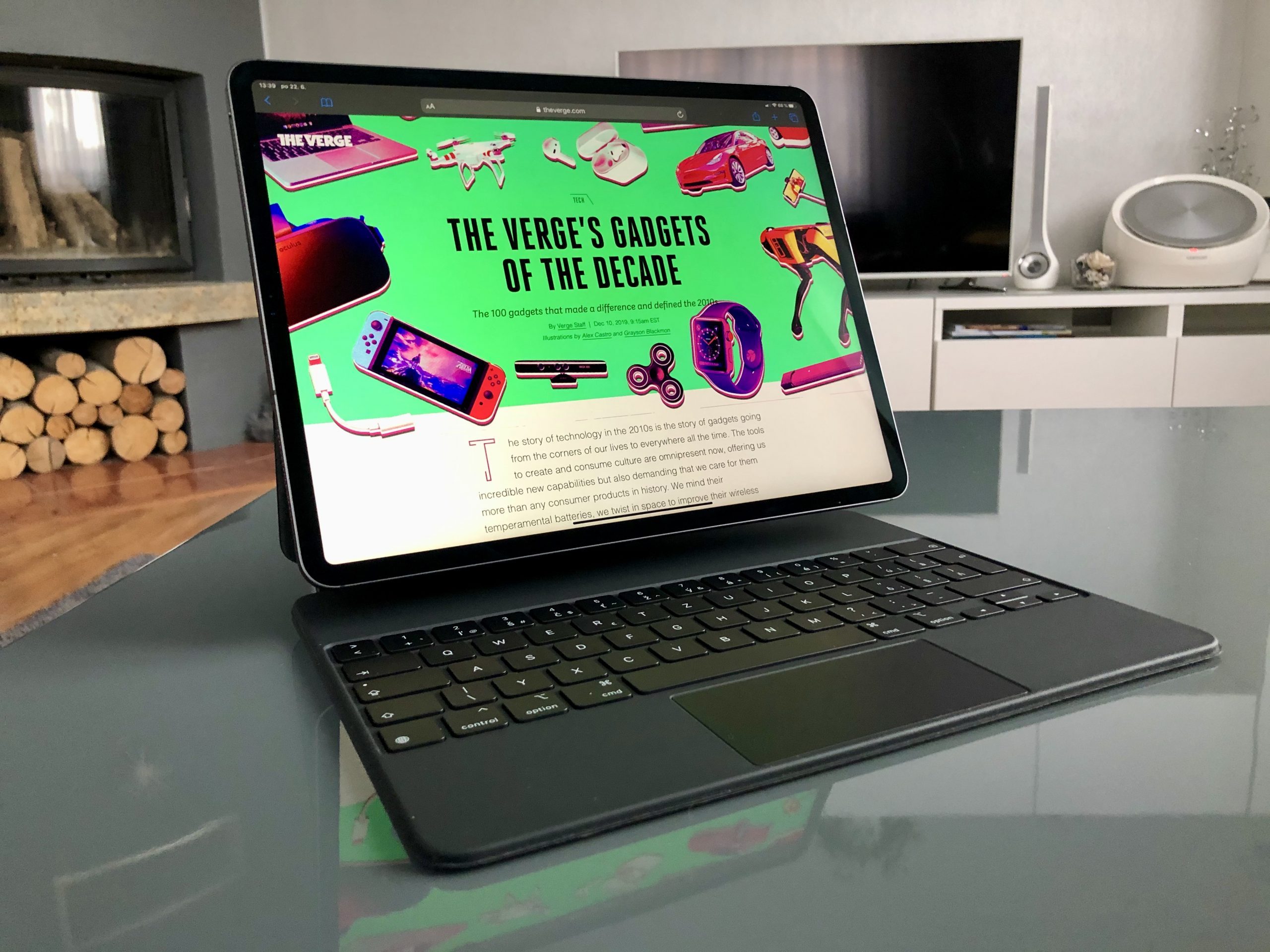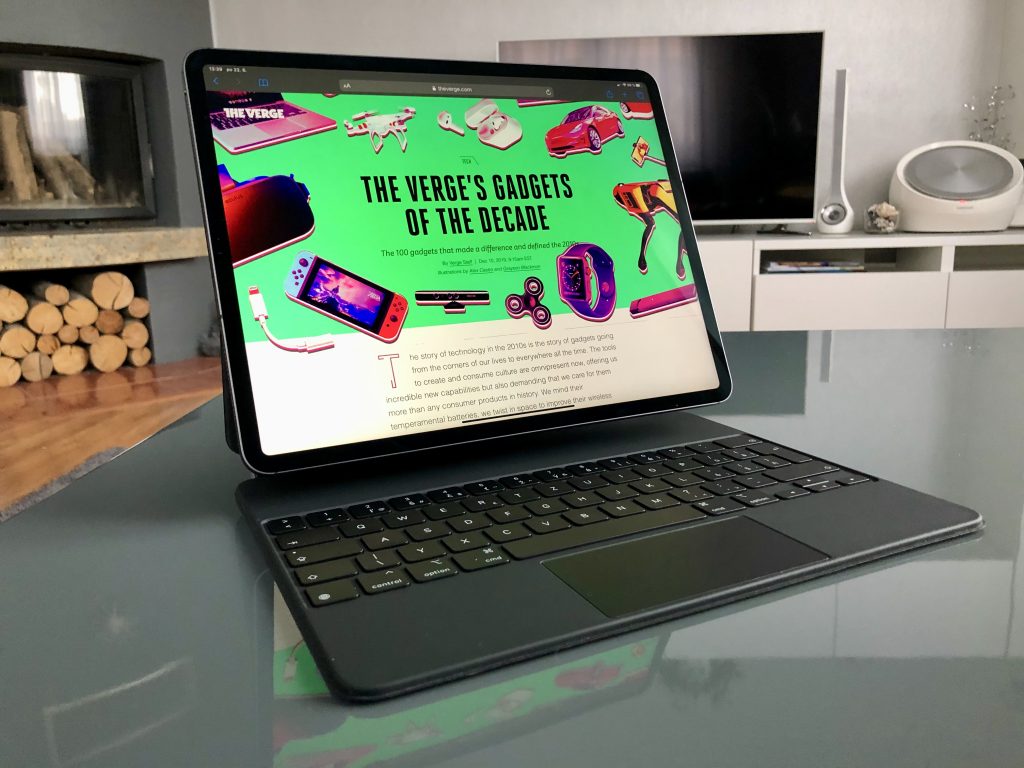
Po prekvapujúcom vydaní Magic Keyboard pre iPad Pro som sa nevedel dočkať momentu, kedy sa mi jeden exemplár dostane do rúk. Netrpezlivo som túžil zistiť, či vďaka novej klávesnici budem môcť nahradiť môj MacBook Pro a iPad Pro sa teda stane mojim primárnym zariadením na prácu aj zábavu.
Apple začal klávesnicu Magic Keyboard predávať na Slovensku 1. mája, len niekoľko dní po tom, čo sa prvé recenzie od známych YouTuberov objavili na amerických internetoch. Klávesnicu používam už skoro jeden týždeň a myslím si, že nadišiel vhodný čas na to podeliť sa o moje dojmy a skúsenosti s klávesnicou.
Poďme na to!
Režim laptopu a modulárnosť iPadu
Už od začiatku mi bolo zrejmé, že Magic Keyboard bola navrhnutá v zmysle, aby umožňovala používať iPad Pro natívne ako laptop. Na rozdiel od svojho predchodcu, klávesnice Smart Folio, má Magic Keyboard zabudovaný trackpad o rozmeroch 5 x 10 cm s podporou technológie multi-touch. Kvôli vznášajúcemu sa dizajnu založenom na pántoch nemôžete Magic Keyboard úplne sklopiť a skryť ju v zadnej časti iPadu Pro, ako je to možné so Smart Keyboard Folio. Privítal by som možnosť preklopiť Magic Keyboard na zadnú stranu iPadu, aj keď vôbec netuším, ako by to mohlo po technickej stránke fungovať ( o tom viac trošku neskôr ).
Prvú vec, ktorú som si všimol pri použití Magic Keyboard, bol fakt, že keď ju položíte v zloženom stave na stôl, nedokážete nadvihnúť iPad Pro jednou rukou. Ak chcete začať iPad používať musíte aspoň jedným prstom pridržať časť s klávesnicou – rovnako, ako pri väčšine laptopov.
Tu však klasické porovnanie Magic Keyboard so štandardnými notebookmi končí. Pri zdvíhaní iPadu ucítite prvý “klik” v momente, keď spodný pánt valcového tvaru so zabudovaným USB-C portom dosiahne svoju otvorenú polohu. Ak ďalej tlačíte obrazovku iPadu od seba odpojí sa od druhého pántu umiestneného na zadnom kryte Magic Keyboard a tým umožní nastaviť pozorovací uhol iPadu.

Príjemným detailom pri tomto postupe otvárania je to, ako softvér iPadu vie, kedy prebudiť displej a aktivovať funkciu Face ID. Ak dávate pozor pri zdvíhaní iPadu, všimnete si, že sa displej zapne ihneď po odpojení iPadu od jednej polovice zadného krytu Magic Keyboard a o malú chvíľu na to sa spustí senzor Face ID. Nie je to len nádherný detail, ktorý potvrdzuje často krát spomínanú dokonalú integráciu hardvéru a softvéru od spoločnosti Apple, ale tiež aj to, že v momente, kedy nastavíte iPad do správnej polohy, dokáže zariadenie overiť vašu totožnosť. V tom okamihu stačí stlačiť medzerník pre odomknutie obrazovky a môžete začať pracovať.
Odkedy mám iPad Pro s Magic Keyboard vyskúšal som si použitie na stole, na kolenách, v posteli. Môžem potvrdiť, že za každých okolností pôsobí dvojkĺbový mechanizmus Magic Keyboard robustne a spoľahlivo. Pánty by som nepovažoval za príliš tuhé. Vyžadujú len toľko tlaku, aby zodvihli a zafixovali iPad. Hneď ako sa tak stane dokážu pánty zachovať pozorovací uhol a zabrániť prevráteniu iPadu. Rovnako ako v prípade Smart Keyboard Folio je magnetické spojenie medzi krytom a zadnou stranou iPadu veľmi silné – dokonca natoľko, že umožňuje, aby sa iPad vznášal nad klávesnicou.

Spočiatku som bol trochu skeptický voči vznášajúcemu sa dizajnu Apple a premýšľal som, či bude Magic Keyboard dostatočne stabilná pri používaní na kolenách. Teší ma, že som sa mýlil. Pôdorys klávesnice je menší ako 13“ MacBook Pro, ale dostatočne stabilný na kolenách a vďaka viacerým magnetom sa obrazovka iPadu pri písaní nehýbe. Bez ohľadu na spôsob, akým som používal Magic Keyboard, nikdy som nepochyboval o stabilite vznášajúceho sa dizajnu založeného na pántoch.
Ak používate Apple Pencil, alebo ak ťukáte prstami silnejšie po displeji, sa iPad trošku kolísa dozadu a dopredu. To je však pochopiteľné vzhľadom na flexibilný dizajn klávesnice. Navyše, každý displej na laptope sa hýbe ak sa snažíte dotýkať obrazovky.
Pokiaľ ide o pozorovacie uhly, zatiaľ čo predchodca Smart Keyboard Folio podporovala iba dve pevné polohy, Magic Keyboard vám umožňuje manuálne nastavenie uhla displeja vďaka jeho sekundárnemu pántu v zadnej časti.
Najlepší spôsob, ako si to predstaviť, je tento: Magic Keyboard vo svojej úplne otvorenej pozícii v podstate kopíruje najväčší pozorovací uhol Smart Keyboard Folio, len obrazovka iPadu je o čosi vyššie. Sú situácie, kedy by som rád písal s displejom nakloneným o niečo viac, ale je úplne okey, že môžem nastaviť uhol namiesto dvoch fixných pozícii. Ešte lepšie je, že už nemusím počúvať hrozný hluk, ktorý vydáva Smart Keyboard Folio pri uzamknutí iPadu do zorného uhla, ktorý by v noci zobudil moju priateľku.
Na základe mojich skúseností z týchto pár dní by som povedal, že vďaka nastaviteľnému zornému uhlu, robustnému dizajnu a zabudovanému trackpadu je doteraz mojím obľúbeným režimom používanie Magic Keyboard na kolenách. Vďaka vylepšeniam systému iPadOS 13.5 a slušnej adopcii od vývojárov tretích strán sa veľmi zriedka musím dotknúť displeja iPadu. Kvôli dizajnu a integrácii Magic Keyboard s iPadOS môžem iPad Pro používať pri rôznych činnostiach bez obáv z párovania, nabíjania alebo pripájania myši. Testovanie bude naďalej pokračovať no vyzerá to, že konečne môžem spokojne zabudnúť na presúvanie sa s mojim starším 15“ MacBookom Pro.
Domnievam sa, že väčšina ľudí sa snaží porovnávať iPad Pro s Magic Keyboard s inými notebookmi alebo tabletmi. Magic Keyboard je príslušenstvo, ktoré plne zahŕňa modulárny prístup Apple k iPad Pro. Umožňuje spoľahlivý a funkčný režim prenosného počítača a súčasne vás povzbudzuje k odpojeniu iPadu kedykoľvek už klávesnicu alebo trackpad nepotrebujete. To je podľa mňa hlavný rozdiel pri porovnaní iPadu Pro plus Magic Keyboard s inými laptopmi. Spoločne tvoria spoľahlivý a užitočný laptop, odpojte iPad a máte v rukách fantastický tablet s apkami optimalizovanými pre tablety a multi-dotykový OS. Jasné, za rovnakú cenu by ste mohli mať MacBook Air, alebo dokonca MacBook Pro. Neodporúčam vám skúšať odtrhnúť displej MacBooku kedykoľvek si zmyslíte a použiť ho v režime portrét ako tablet.
Magic Keyboard premení iPad Pro na laptop, ale spôsobom, ktorý nie je trvalý. Transformáciu je možné kedykoľvek zvrátiť obyčajným oddelením iPadu od klávesnice. S Magic Keyboard mám pocit, že používam laptop a za dve sekundy mám v rukách tablet. Potrebujem znovu fyzickú klávesnicu alebo trackpad? Vďaka magnetom stačí priblížiť iPad a bez zdržania pokračovať v práci.
Písanie a Trackpad
Magic Keyboard je napájaná Smart konektorom, takže je vždy pripravená na použitie hneď po odomknutí iPadu a nevyžaduje párovanie. Absencia Bluetooth bola jedným z mojich obľúbených aspektov Smart Keyboard Folio a som rád, že Apple dokázal pokračovať v tomto trende aj v prípade Magic Keyboard.
Klávesnice ( hlavne tie od Apple ) je najlepšie hodnotiť po určitom čase. Už teraz však môžem povedať, že sa mi na tejto klávesnici píše super! Klávesy sú väčšie ako v prípade Smart Keyboard Folio a majú tradičnejší štvorcový tvar. Napriek zväčšeniu veľkosti je medzi nimi dostatok priestoru. Klávesnica je podsvietená ( konečne! ), čo mi umožňuje ľahšiu prácu v noci, návrat rozloženia obráteného písmena T pre šípky je tiež vítanou zmenou. Pokiaľ ide o porovnanie s inými klávesnicami Apple, má Magic Keyboard pre iPad menší zdvih ako moja stará externá klávesnica Magic Keyboard. Považujem ju však za výrazne lepšiu ako neslávna motýľová klávesnica, ktorú som mal možnosť vyskúšať si na Ondrejovom 15“ MacBooku Pro. Stručne povedané: Klávesnica sa mi páči a jej rozloženie je pre mňa pohodlnejšie ako Smart Keyboard Folio.
Stále sa však písaniu na Magic Keyboard prispôsobujem. Spodná hrana displeja iPadu sa občas dostane do kontaktu s mojimi prstami, čo vedie k náhodným dotykom na obrazovke. Myslím si, že je to kvôli kombinácii spôsobu, akým píšem a ako sa dolný okraj iPadu vznáša nad číselným radom klávesnice. V minulosti som mal podobné problémy s inými klávesnicami a zvyčajne si na to po čase zvyknem úpravou spôsobu písania. Uvidím o niekoľko týždňov. Zdá sa, že zatiaľ pomáha zmena uhla iPadu tak, aby sa vznášal ďalej od klávesnice.

Trackpad je pomerne malý ( 5 x 10 cm ). Obával som sa, že bude pôsobiť príliš stiesnene. Na moje prekvapenie sa v praxi používa skvele. Posúvanie po používateľskom rozhraní iPadOS je plynulé a pohotové. Fyzické kliknutie je možné na celom povrchu trackpadu. Samozrejme podporuje aj softvérové kliknutie klepnutím. Rovnako, ako v prípade Apple Magic Trackpad 2, sú aj viacdotykové gestá aktivované okamžite. Na základe veľkosti mojich rúk sú gestá s tromi prstami ( potrebné na navigáciu v multitaskingovom rozhraní iPadOS ) v poriadku. Gestá so 4 prstami vyžadujú o niečo väčšiu obratnosť a presnosť. Vyrobiť dobrý trackpad je ťažké. Trackpad Magic Keyboard pôsobí ako mini verzia vynikajúceho Apple Magic Trackpad 2 – čo je vzhľadom na jeho malé rozmery celkom úspech.
Navigácia pomocou trackpadu v iPadOS je výborná. Na adopciu nového spôsobu ovládania apiek tretích strán si však budeme musieť počkať.
Najdôležitejšou pridanou hodnotou trackpadu je to, že vám umožňuje navigáciu v celom používateľskom rozhraní iPadOS pomocou kurzora. Pri úprave tohto článku minulú noc som ležal v posteli s iPadom Pro a Magic Keyboard na kolenách. Bolo fakt príjemné uvedomiť si, že vidím v tme na klávesnicu a môžem ovládať obrazovku iPadu bez toho, aby som zdvihol ruky z klávesnice. Viem, nič z toho nie je pre majiteľov notebookov prekvapujúce. Ako dlhoročný používateľ iPadu, ktorý sa snaží pracovať skôr v tradičnom režime “prenosného počítača”, obzvlášť, keď sa zhasnú svetlá, má Magic Keyboard veľký zmysel.
Porovnanie materiálov, veľkostí a hmotnosti
Magic Keyboard je vyrobená z rovnakého materiálu ako vonkajšie puzdro Smart Keyboard Folio. Klávesnica a trackpad sú samozrejme vyrobené z plastu a klávesy nie sú pokryté textíliou. Všetko ostatné má rovnakú textúru ako vonkajšia časť Smart Keyboard Folio. Čas ukáže, ako bude tento materiál starnúť po intenzívnom použití. Už dnes je však isté, že na Magic Keyboard nemôžete vyliať tekutinu a dúfať, že pomocou utierky ju jednoducho zotriete.
Ako sa všeobecne očakávalo, Magic Keyboard je ťažšia ako Smart Keyboard Folio, a keď s ňou spárujete 12,9” iPad Pro, výsledná hmotnosť je porovnateľná s MacBookom. Osobne ma to neprekvapuje. Koniec koncov, toto je klávesnica pre laptop s podsvietenými klávesmi, dvoma nastaviteľnými pántmi a trackpadom. Bolo by hlúpe myslieť si, že Apple by mohla vytvoriť konfiguráciu podobnú laptopu ( a zároveň podporovať vznášajúci sa dizajn, ktorý uľahčuje vytiahnutie iPadu ) s rovnakým dizajnom ako má Smart Keyboard Folio. Niektorí ľudia preferujú pracovať na iPade a fakt, že majú počítač, ktorý sa v prípade potreby zmení na tablet alebo laptop. Možno by bolo lepšie zvážiť, akú váhu bude mať taška, ak by ste súčasne nosili MacBook aj iPad.
Ak naozaj túžite poznať čísla na drobné, tu je porovnanie. Vážil som svoj iPad Pro a rôzne klávesnice pomocou kuchynskej váhy, takže odpustite mieru odchýlku.
- iPad Pro 12,9”, Cellular: 640 g
- Magic Keyboard: 710g
- iPad Pro a Magic Keyboard: 1350 g
- Smart Keyboard Folio: 455g
- iPad Pro a Smart Keyboard Folio: 1095 g

Napriek nárastu hmotnosti v porovnaní so Smart Keyboard Folio, nemám pri používaní iPadu Pro s Magic Keyboard na kolenách pocit, že používam ťažký prenosný počítač.
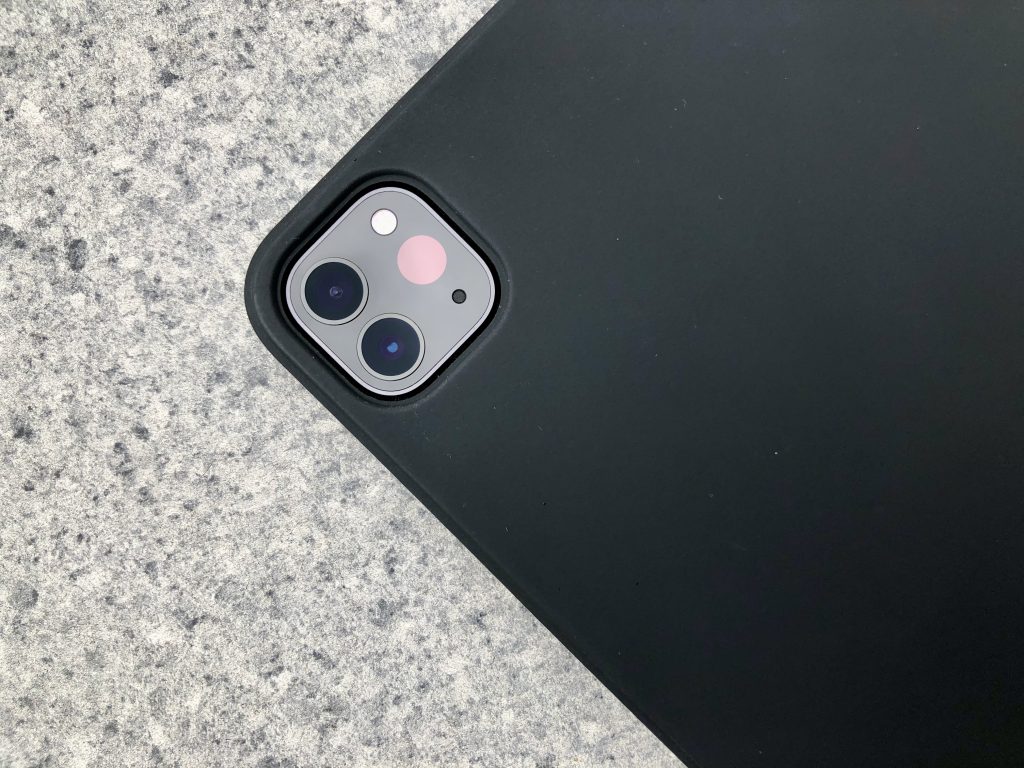
Poznámky a postrehy
Môj najväčší problém s Magic Keyboard je absencia funkčného radu kláves, pre ovládanie prehrávania, systémové skratky a kláves ESC. To je škoda, pretože ostatní výrobcovia klávesníc prišli na to, ako vložiť ďalší riadok do klávesníc s rovnakým rozmerom.
Malý tip: namiesto klávesy ESC môžete v iPadOS použiť klávesovú skratku ⌘+. (Command + bodka ).
Podsvietenie klávesnice Magic Keyboard sa automaticky nastavuje pomocou senzora iPadu, ale ak chcete manuálne zmeniť jas klávesnice, môžete tak urobiť pomocou posuvníka v časti Nastavenia ⇾ Všeobecné ⇾ Klávesnica ⇾ Hardvérová klávesnica.
Zabudovaný port USB-C v pánte Magic Keyboard nepodporuje prenášanie dát – slúži iba na nabíjanie. Port vám umožňuje nabíjať iPad Pro pri plnej rýchlosti. Páči sa mi, že sa dokážem pripojiť k iPadu Pro externý SSD disk a súčasne nabíjať zariadenie z portu klávesnice.
Hybridný laptop

Magic Keyboard je lepšia ako predchodca Smart Keyboard Folio hneď z niekoľkých dôvodov: pohodlnejšie sa na nej píše, je podsvietená, čo mi umožňuje pracovať v noci, nastaviteľné pánty mi dovoľujú umiestniť obrazovku do správneho uhla, vďaka trackpadu sa už nemusím dotýkať displeja. Magic Keyboard ponúka skvelý zážitok z písania a bezproblémovú integráciu so systémom iPadOS.
Magic Keyboard potvrdzuje modulárnosť iPadu tým, že mi umožňuje jednoduchým gestom klávesnicu odopnúť a naďalej používať iPad ako tablet. Dúfal som, že jedného dňa Apple transformuje iPad na istý druh hybridného laptopu, a to sa aj stalo. 🙃